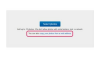Ak nahráte alebo stiahnete video súbor a zistíte, že sa súbor pri prehrávaní zobrazuje bokom, nestratili ste záznam. Dokonca aj video, ktoré bolo zaznamenané s nesprávnou orientáciou, je možné opraviť. Orientáciu vo video súbore môžete zmeniť pomocou niekoľkých rôznych aplikácií. Tieto programy môžete použiť aj na prevrátenie videa pravou stranou nahor iným smerom pre dramatický efekt. Operačné systémy Mac a Windows vyžadujú rôzne riešenia tejto výzvy.
Krok 1
Použite SimpleMovieX na opravu orientácie vo video súbore. SimpleMovieX pre systémy Mac má rozhranie, ktoré sa podobá natívnemu Macu iMovie, čo dáva bežným editorom iMovies náskok pri učení sa nového programu. Podľa webovej stránky SimpleMovieX dokáže SimpleMovieX prevrátiť video buď o 90 stupňov v smere hodinových ručičiek, alebo o 90 stupňov proti smeru hodinových ručičiek, čo umožňuje natočenie záberov do strán nahor alebo naopak.
Video dňa
Krok 2
Stiahnite si a nainštalujte BitPlayer do svojho počítača. Ďalší program pre Mac, BitPlayer, obsahuje nástroje na prevrátenie orientácie videa na prehrávanie v „Okno“ a potom exportujte opravený videosúbor ako filmový súbor MOV alebo iný štandardný videosúbor typu.
Krok 3
Nainštalujte Turn Clip do natívneho programu na úpravu videa iMovie pre Mac. Doplnok Turn Clip pre iMovie pridáva funkcie orientácie videa priamo do rozhrania iMovie. Ak chcete získať prístup k funkcii po nainštalovaní Turn Clip, prejdite na možnosť „Upraviť“ nad oknom ukážky v aplikácii iMovie a potom kliknite na kartu „Video FX“.
Krok 4
Získajte bezplatné otáčanie a otáčanie videa na opravu orientácie vo video súbore. Free Video Flip and Rotate funguje iba v systémoch Windows a obsahuje niektoré z najpokročilejších nástrojov na preklápanie video súborov. Po načítaní video súboru do systému Flip and Rotate si môžete vybrať ktorúkoľvek zo siedmich možností orientácie videa, medzi ktoré patrí horizontálna, vertikálna a dokonca aj diagonálna.
Krok 5
Opravte orientáciu videa v natívnom editore filmov Windows, Windows Movie Maker. Po načítaní videoklipu do projektu a na časovej osi pristúpte k nástrojom na orientáciu videa z ponuky „Nástroje“ a „Videoefekty“.